Hvordan sikkerhedskopierer jeg min Instagram-konto - TechCult
Miscellanea / / April 06, 2023
Instagram har tilføjet et værktøj, der giver dig mulighed for at downloade en komplet sikkerhedskopi af din Instagram-konto sammen med kommentarer, historier og likes-opslag, og du kan også sikkerhedskopiere dine Instagram-chats. Du har nu en kopi af hver eneste bit af data, du nogensinde har lagt på din profil, hvilket er en fordel. Hvis du vil lære mere om Instagram backup, er du på det rigtige sted. Vi bringer en nyttig guide, der vil lære dig, hvordan du sikkerhedskopierer Instagram-chat, og hvordan Instagram sikkerhedskopierede på iCloud. Du vil også lære, hvordan du gendanner Instagram-sikkerhedskopi.
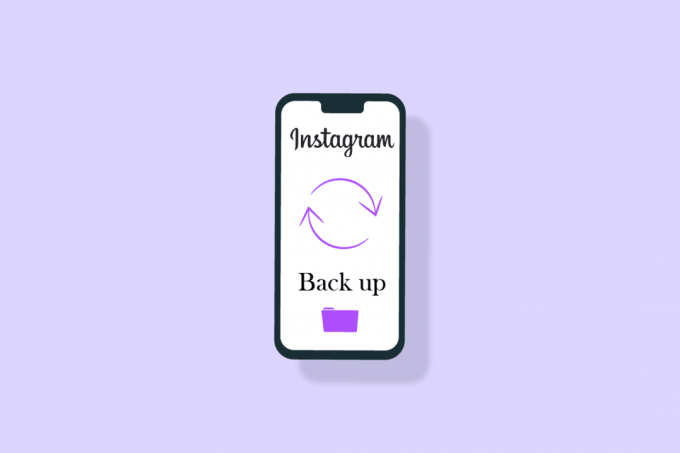
Indholdsfortegnelse
- Hvordan sikkerhedskopierer jeg min Instagram-konto
- Har Instagram en sikkerhedskopi?
- Er Instagram sikkerhedskopieret på iCloud?
- Skal Instagram sikkerhedskopieres på iCloud?
- Er IG Back up? Er Instagram sikkerhedskopieret?
- Hvad sker der, hvis du ikke sikkerhedskopierer Instagram?
- Hvor lang tid før Instagram er backup?
- Hvordan kan jeg sikkerhedskopiere min Instagram?
- Hvordan sikkerhedskopierer jeg min Instagram og sletter den?
- Hvordan kan jeg sikkerhedskopiere mine Instagram-chats?
- Hvordan kan jeg få mine slettede Instagram-billeder tilbage?
- Hvordan sikkerhedskopierer jeg min Instagram til iCloud?
- Hvordan gendannes Instagram Backup?
Hvordan sikkerhedskopierer jeg min Instagram-konto
Du får at vide, hvad der er Instagram backup, og om du kan downloade og gendanne Instagram backup yderligere i denne artikel. Fortsæt med at læse for at lære mere om det i detaljer.
Har Instagram en sikkerhedskopi?
Ja. Med hensyn til backups er Instagram ret hensynsfuld. Det vil sandsynligvis tage noget tid at gendanne din konto, hvis den går tabt, men i det mindste har du en kopi af dine billeder og andre oplysninger at hjælpe i processen.
Du skal muligvis downloade sikkerhedskopien ved hjælp af en computer, fordi det kan tage op til 48 timer at skabe en. At være klar til den mest usandsynlige situation er målet for sikkerhedskopiering af data. IG tilbyder brugerne en funktion, der kan hjælpe med at forhindre fuldstændigt tab af deres kontodata, hvis deres konto skulle hackes, blokeres eller slettes, selvom sikkerhedskopieringsmuligheden måske ikke er det effektiv.
Er Instagram sikkerhedskopieret på iCloud?
Ingen. Det sker kun hvis du giver tilladelse. Hvis du ikke har valgt at sikkerhedskopiere appens data i din iCloud-sikkerhedskopi, gemmer den pågældende app ikke dine data andre steder. IG vil ikke have dine data installeret, når du gendanner sikkerhedskopien. Du bør kun inkludere en app i din iCloud-sikkerhedskopier hvis du vil gemme dens data og konfigurationsmuligheder. Det giver Instagram dig dog mulighed for download dine data direkte fra appen, så du kan gøre det, når du vil. Så IG er ikke nødvendigvis sikkerhedskopieret på iCloud.
Læs også: Top 15 bedste iCloud Unlock Bypass-værktøjer
Skal Instagram sikkerhedskopieres på iCloud?
Ingen. Generelt, hvis du udelukker en app fra din Instagram, bliver du nødt til at konfigurere den app fra bunden, som om du lige havde installeret den, hvis du nogensinde har brug for at gendanne den enhed. Appen kommer ned i en helt ny tilstand uden nogen data eller konfigurationsindstillinger, men bemærk, at dette ikke forhindrer det faktiske program i at geninstallere som en del af din iCloud-gendannelse.
Men du behøver ikke nødvendigvis at bekymre dig om Instagram-sikkerhedskopi på iCloud, fordi Instagram giver dig mulighed for at downloade eller gemme alle dine data, herunder fotos, beskeder, videoer og mere, i selve appen.
Er IG Back up? Er Instagram sikkerhedskopieret?
Ja. Alle kan sikkerhedskopiere deres Instagram-konto, hvis de kender deres loginoplysninger. Brugere får en metode til at forhindre fuldstændigt tab af deres kontodata, hvis deres konto bliver hacket, blokeret eller lukket.
Hvad sker der, hvis du ikke sikkerhedskopierer Instagram?
Sikkerhedskopier er generelt ikke påkrævet til sociale netværksplatforme som Instagram, fordi de sjældent mister data. Men i nogle tilfælde kan du vælge at slette din konto eller være bekymret for, at tjenesten stopper med at fungere eller begrænser din adgang. Det er et værktøj til at forhindre fuldstændigt tab af deres kontodata.
Hvis du ikke sikkerhedskopierer din Instagram-konto, er konsekvenserne anført nedenfor:
- Kan ikke gendanne slettede billeder og videoer
- Vil miste indlæg lavet på profiler
Det vil sandsynligvis tage noget tid at gendanne din konto, hvis den går tabt, men du har i det mindste en kopi af dine billeder og andre oplysninger for at hjælpe i processen. Det er godt at tage ansvar for dine data og udføre et minimum af en årlig backup.
Hvor lang tid før Instagram er backup?
Når først anmodet om Instagram-sikkerhedskopi, vil Instagram linke dig til en eller flere filer, herunder links til dine fotografier, kommentarer, profildetaljer og andet indhold. Indsamling af data og e-mail til dig kan tage op til 48 timer. Afsendelsen af den e-mail kan tage op til 14 dage. Det er bedst at gemme dine filer, så snart du modtager e-mail-linket, fordi det kun er gyldigt for fire dage efter at have modtaget den. Læs mere for at vide, hvordan du sikkerhedskopierer Instagram.
Hvordan kan jeg sikkerhedskopiere min Instagram?
Det er meget enkelt at downloade en kopi af alle dine Instagram-data. Følg disse trin for at sikkerhedskopiere din Instagram Instagram:
1. Åbn Instagram ansøgning på din Android eller iOS enheder.
Bemærk: Sørg for, at du er logget ind på din konto.

2. Tryk på Fanen Profil fra nederste højre hjørne af skærmen.
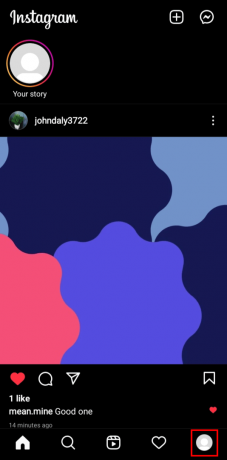
3. Tryk på Hamburgerikon fra øverste højre hjørne.

4. Trykke på Din aktivitet fra menuen nederst på skærmen.
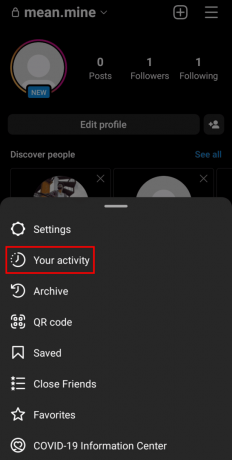
5. Trykke på Download dine oplysninger.

6. Indtast din email adresse og tryk på Anmod om download.
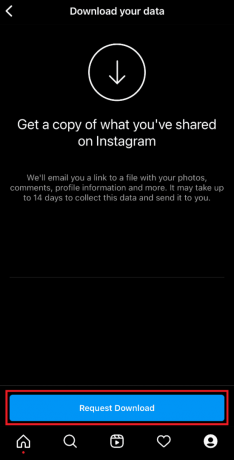
7. Indtast dit Instagram adgangskode og tryk på Næste.
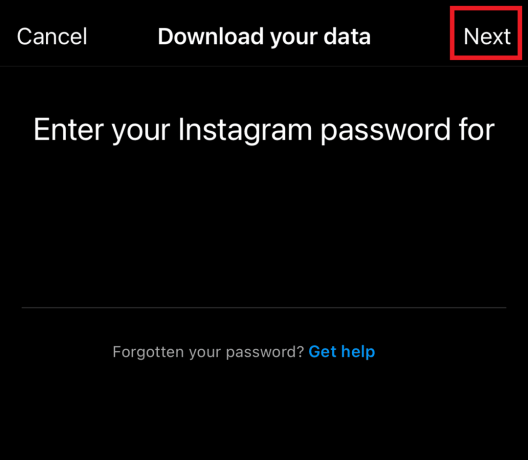
8. Trykke på Færdig.
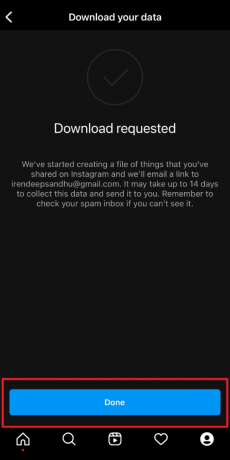
9. Åbn modtaget mail med din IG-datafil og tryk på Download oplysninger.

Læs også: Sådan udføres Instagram-meddelelsesgendannelse
Hvordan sikkerhedskopierer jeg min Instagram og sletter den?
Følg trin ovenfor for at sikkerhedskopiere din Instagram. Nu vil vi gå over, hvordan deaktiver din Instagram-profil midlertidigt eller slet detfuldstændig.
For at deaktivere kontoen, læs vores guide på Sådan sletter du en Instagram-konto permanent og implementere det samme.
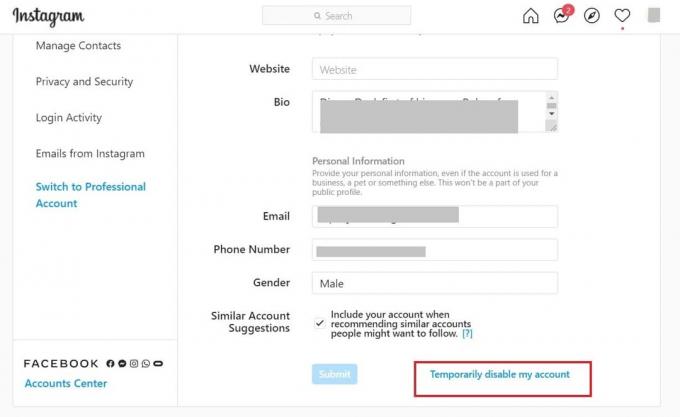
Hvordan kan jeg sikkerhedskopiere mine Instagram-chats?
For at besvare din næste forespørgsel om, hvordan du sikkerhedskopierer mine Instagram-chats, skal du følge nedenstående trin for at downloade data fra din IG-webkonto. Du kan nem backup dine Instagram-chats, når du downloader dataene fra Instagram. Læs videre.
Bemærk: Hver gendannelsesmetode til backup af Instagram-chats kræver login oplysninger til din Instagram-konto.
1. Besøg Instagram hjemmeside i din browser.
2. Indtast dit brugernavn og adgangskode til Log på til din konto.
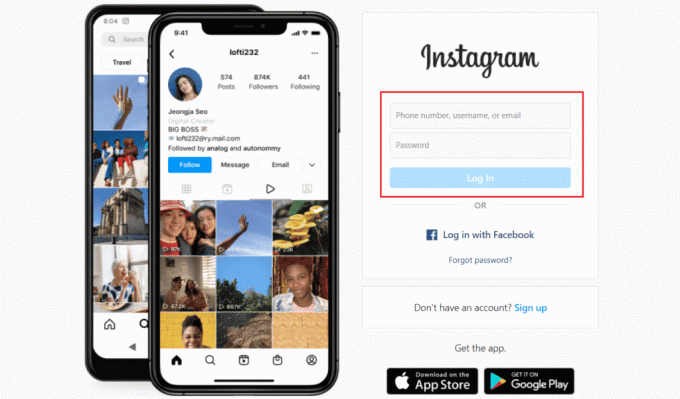
3. Klik nu på profilikon> Profil mulighed.
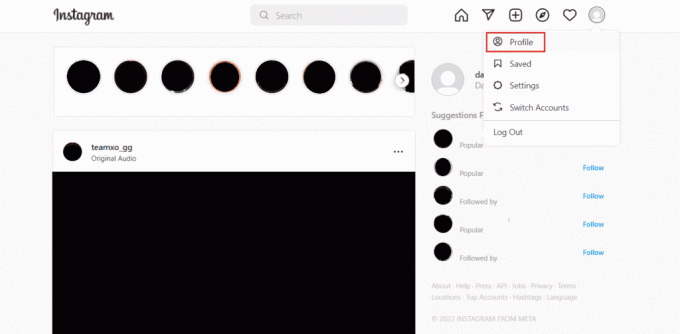
4. Klik nu videre Rediger profil fra toppen.

5. Klik på Privatliv og sikkerhed fra venstre rude.

6. Rul ned til bunden og klik på Anmod om download.
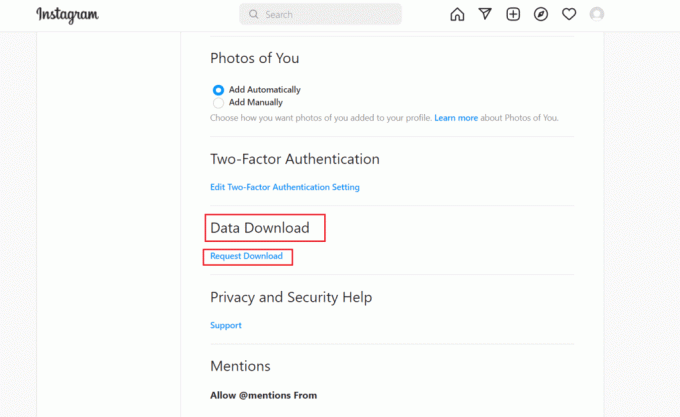
7. Indtast nu en email adresse, vælg HTML eller JSON, og klik på Næste.
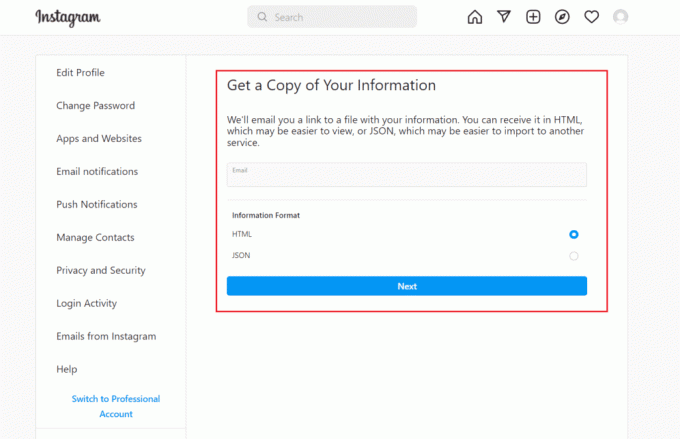
8. Indtast nu din adgangskode og klik på Anmod om download.
9. Du vil modtage downloadede data hos din email adresse inden for 14 dage.
10. Efter at have modtaget data i din e-mail, klik på Download oplysninger mulighed.
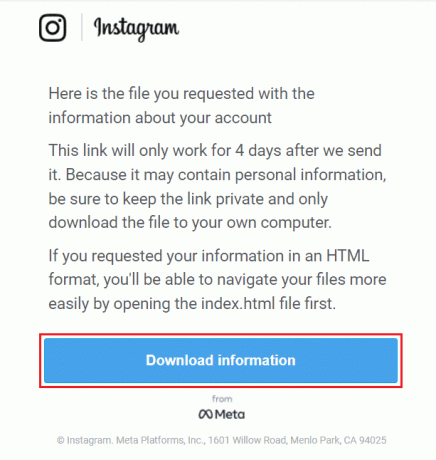
11. Du vil blive omdirigeret til login side. Indtast dit kontooplysninger og klik på Log på.
12. Klik derefter på Downloadede oplysninger.
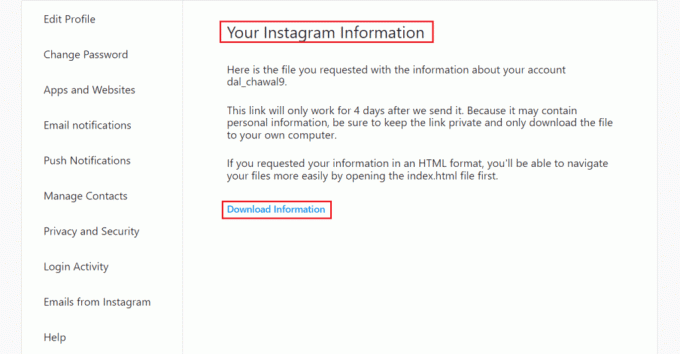
13. Næste, unzip den downloadede fil.
14. Åbn mappen og søg efter Synes godt om kommentarmappe.
15A. Hvis formatet er HTML, vil dine data åbne i standardbrowser.
15B. Hvis formatet er JSON, højreklik på den og vælg Åben med at vælge din standardbrowser for at se likede kommentarer på Instagram.
Læs også: Sådan kommer du ind på din iCloud-konto
Hvordan kan jeg få mine slettede Instagram-billeder tilbage?
Når du vælger at slette et billede, video, rulle eller historie, slettes det øjeblikkeligt fra din konto og placeres i For nylig slettet afsnit. Ikke-arkiverede slettede historier forbliver i mappen i op til 24 timer. Efter 30 dage vil alt andet straks blive ødelagt. For at sikkerhedskopiere IG-billeder kan du følge trin nævnt ovenfor. Fortsæt med at læse for at lære, hvordan du gendanner Instagram-sikkerhedskopi.
Bemærk: Du kan få adgang til dit slettede indhold der til det næste 30 dage. Du kan derefter vælge at gendanne den eller slette den permanent. Eller du kan downloade dataene fra IG og sikkerhedskopiere alt, inklusive dine billeder, chats og videoer.
Hvordan sikkerhedskopierer jeg min Instagram til iCloud?
Følg ovenstående trin for at downloade dine data. Instagram må ikke e-maile dig et downloadlink i op til 48 timer for at du kan sikkerhedskopiere og gendanne det, når du vil. Af sikkerheds- og sikkerhedsmæssige årsager er nogle af de data, du har fjernet, muligvis midlertidigt bevaret, men de vises ikke, når du ser eller downloader dine data.
Tryk på linket i den e-mail, du modtager efter at have modtaget den for at gemme ZIP-arkiv indeholdende dine data. Linket udløber efter fire dage hvis du ikke downloader materialet i det tidsrum. Gem mappen til din harddisk hvis du bruger en pc, skal du sikkerhedskopiere den til en tjeneste som f.eks iCloud eller Dropbox. For at få adgang til dine data, unzip filen.
1. Følg trin nævnt ovenfor i denne artikel til download din IG-konto backup-fil.
2. Åbn nu Downloads mappe på din Mac.
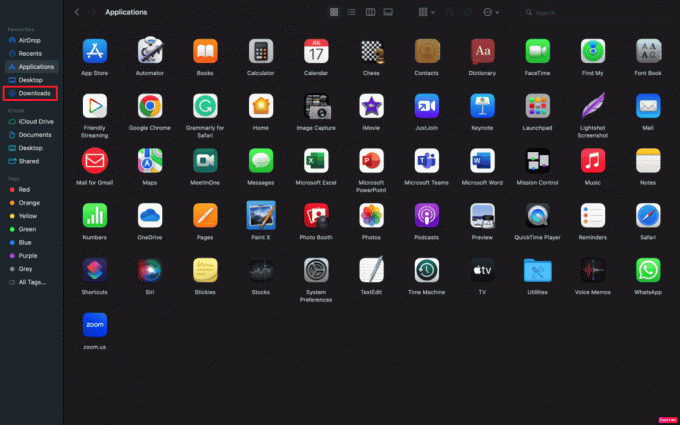
3. Højreklik på IG backup fil og klik på Kopi fra kontekstmenuen.
4. Gå nu til iCloud Drive folder.
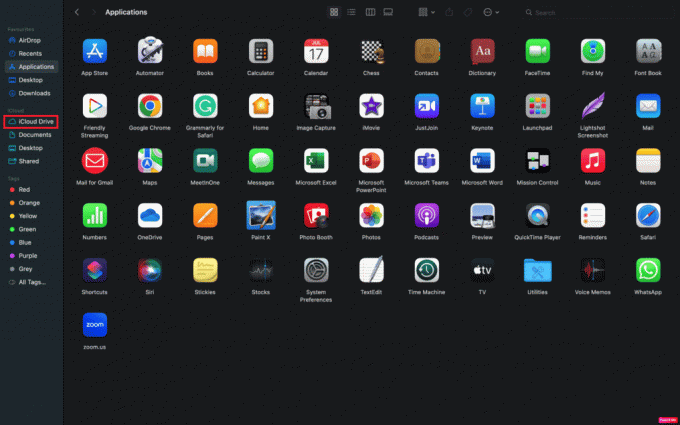
5. Højreklik i det tomme område og klik på sæt indVare fra kontekstmenuen.
Hvordan gendannes Instagram Backup?
Du kan læse og følge trin nævnt ovenfor for at gemme og gendanne din IG-sikkerhedskopi på iCloud for at gendanne den, når du vil.
Anbefalede:
- Påvirker iPhone-kameralinsebeskytter billedkvaliteten?
- Sådan tilføjer du flere videoer til en Instagram-historie
- Sådan arkiveres eller fjernes arkivering af opslag på Instagram
- Sådan gendannes slettet Instagram-konto
Vi håber, at du fandt disse oplysninger nyttige, og at de hjalp dig med at finde ud af, om du kan downloade og gendanne Instagram backup. Du er velkommen til at kontakte os med dine spørgsmål og forslag via kommentarfeltet. Fortæl os også, hvad du vil lære næste gang.
Pete er senior skribent hos TechCult. Pete elsker alt inden for teknologi og er også en ivrig gør-det-selv-mand i hjertet. Han har ti års erfaring med at skrive vejledninger, funktioner og teknologivejledninger på internettet.



